本指南詳細介紹了如何在蒸汽甲板上安裝和利用Emudeck來玩SEGA GAME GEAM GAMES,從而使用decky裝載機和電動工具優化性能。
快速導航
- 預安裝準備
- [emudeck安裝](#emudeck installation)
- [轉移ROM並使用Steam ROM管理器](#轉移 - 連帶式 - 漫步 - 連接器)
- 解決丟失的藝術品
- 玩遊戲裝備遊戲
- decky Loader安裝
- 電源插件安裝和配置
- 蒸汽甲板更新後恢複decky加載器
Sega Game Gear是一個開創性的手持控製台,現在借助Emudeck在Steam甲板上找到了新家。本指南將使您完成整個過程,以確保最佳性能。本指南已更新(2025年1月8日),以包括提高性能的電動工具。
預安裝準備
在安裝Emudeck之前,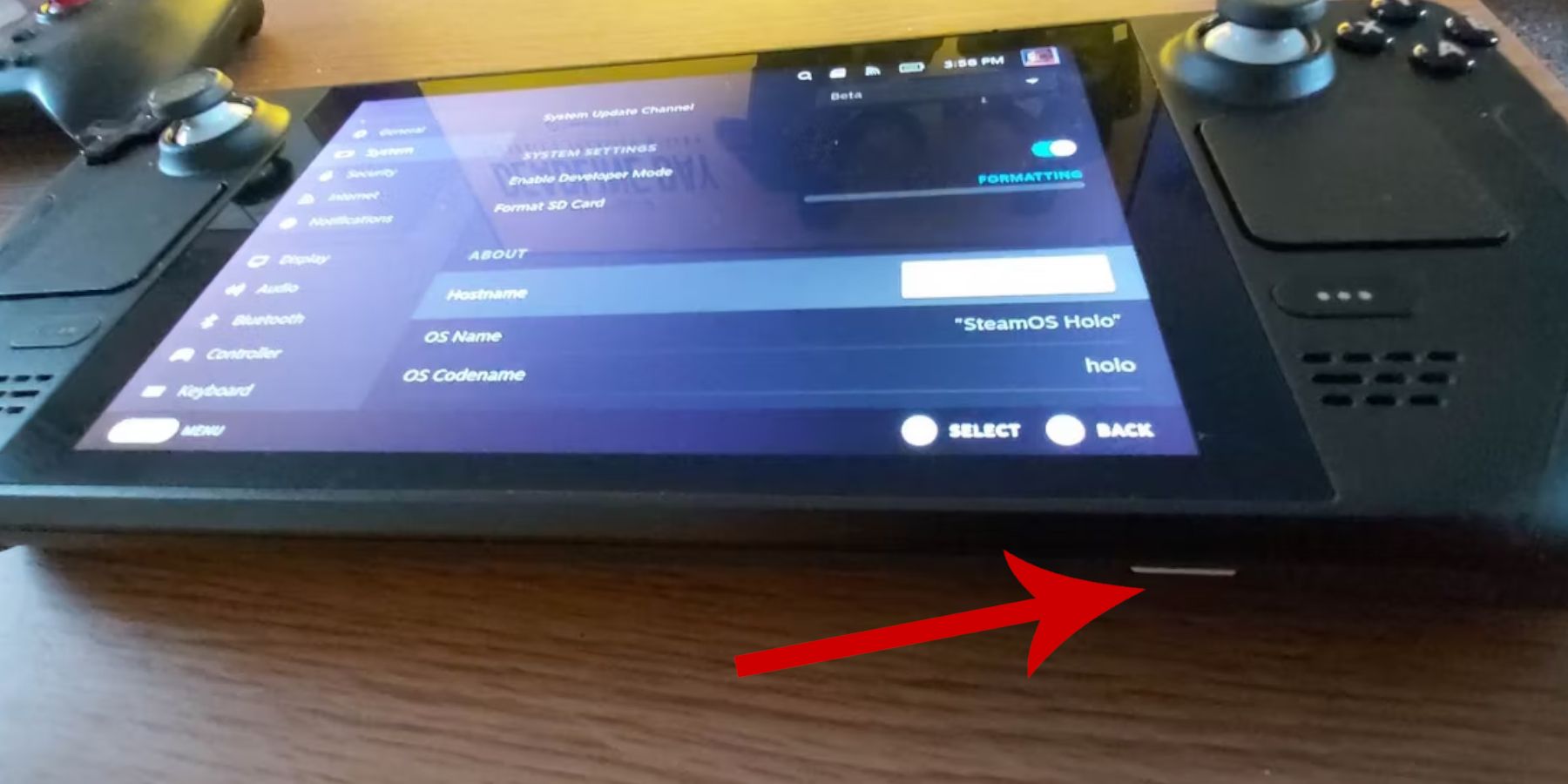 ,請確保您有:
,請確保您有:
- 啟用開發人員模式:導航到Steam> System> System Settings>啟用開發人員模式。然後,在開發人員菜單中,啟用CEF遠程調試。重新啟動您的蒸汽甲板。
- 外部存儲: A2 microSD卡(或通過碼頭連接的外部HDD)對於存儲ROM和模擬器至關重要,可以保留您的內部SSD空間。
- 外圍設備:鍵盤和鼠標簡化了ROM傳輸和藝術品管理。
- 合法獲得的ROM:僅使用您合法擁有的遊戲ROM。
Emudeck安裝
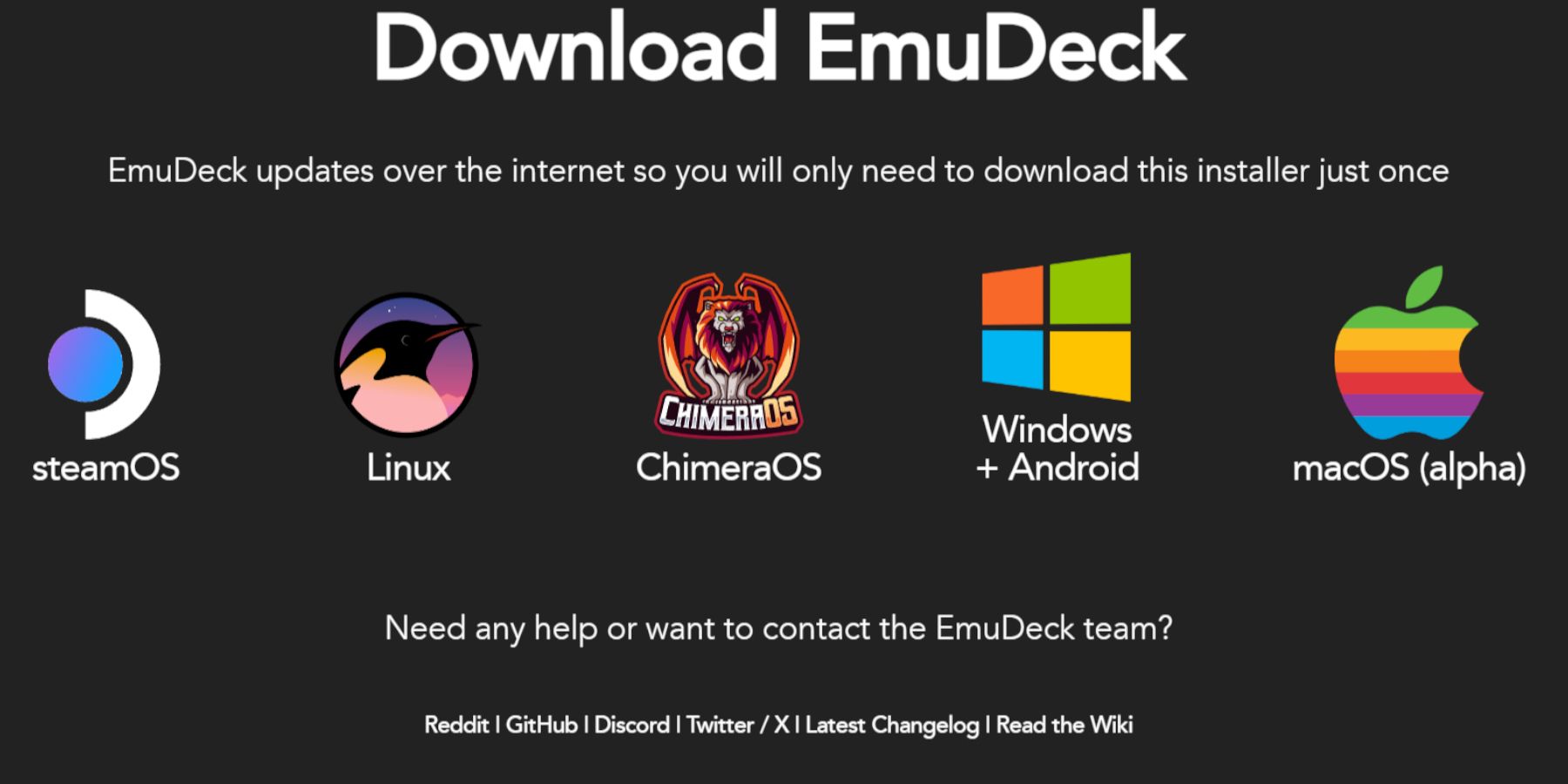 遵循以下步驟安裝Emudeck:
遵循以下步驟安裝Emudeck:
1。切換到桌麵模式(蒸汽按鈕>電源>切換到桌麵)。 2。打開網絡瀏覽器並下載Emudeck。 3。選擇Steam OS版本,然後選擇“自定義安裝”。 4。選擇您的microSD卡(主要)作為安裝位置。 5。選擇您所需的仿真器(至少是恢複,仿真站和Steam ROM經理)。 6。啟用“自動保存”。 7。完成安裝。
快速設置配置
在Emudeck中,訪問快速設置:
- 確保啟用“ AutoSave”。
- 啟用“控製器布局匹配”。
- 將“ Sega Classic AR”設置為4:3。
- 打開“ LCD手持式”。
轉移ROM並使用Steam ROM經理
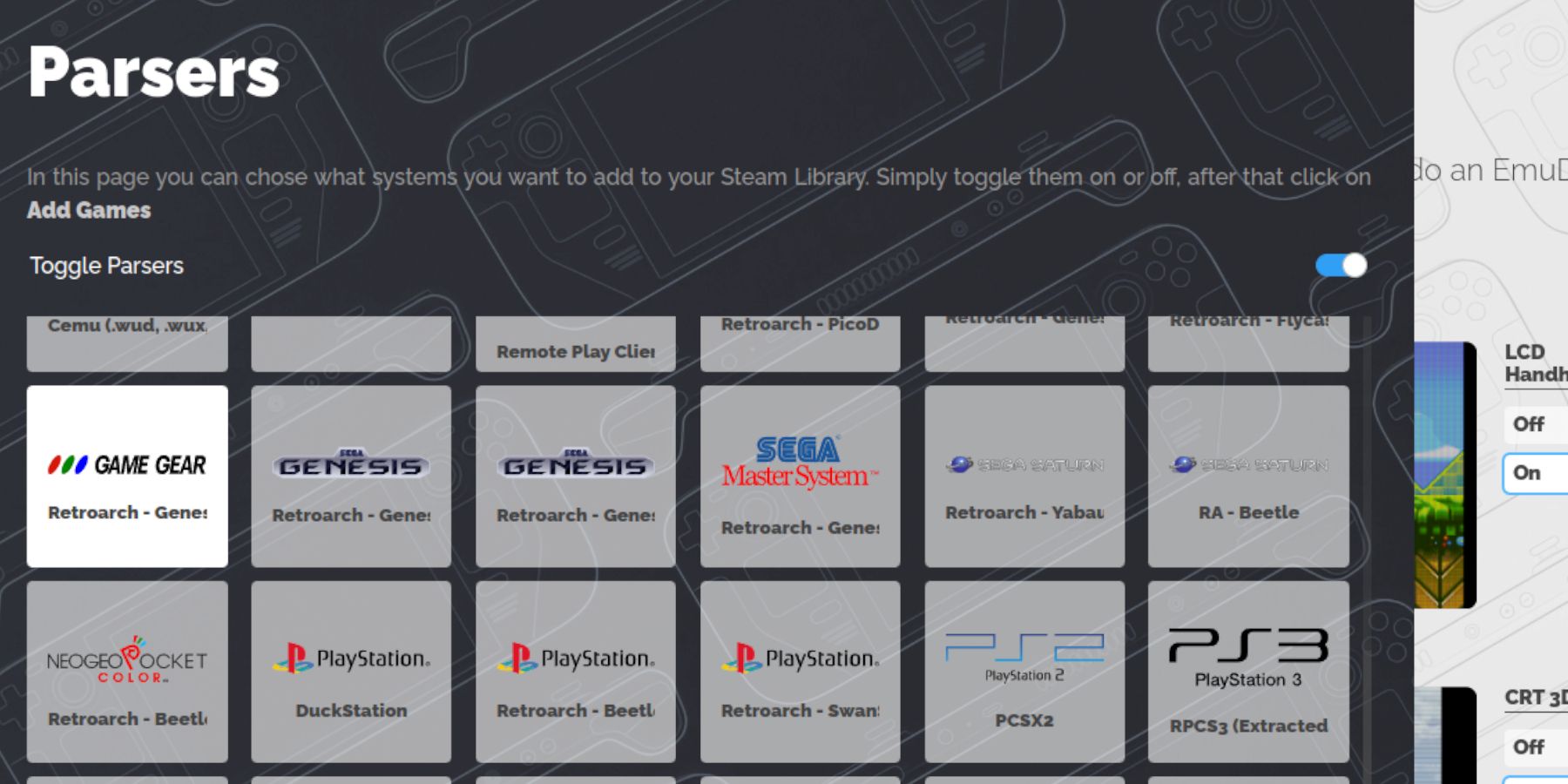 轉移您的遊戲裝備ROM:
轉移您的遊戲裝備ROM:
1。在桌麵模式下,使用Dolphin文件管理器導航至imalial'>'>roms'gamegear`。
2。將您的ROM轉移到此文件夾中。
使用Steam ROM Manager(SRM):
1。打開Emudeck並啟動SRM。 2。提示時關閉Steam客戶端。 3。選擇遊戲齒輪圖標。 4。添加並解析您的遊戲。 5。驗證藝術品並保存為蒸汽。
解決缺失的藝術品
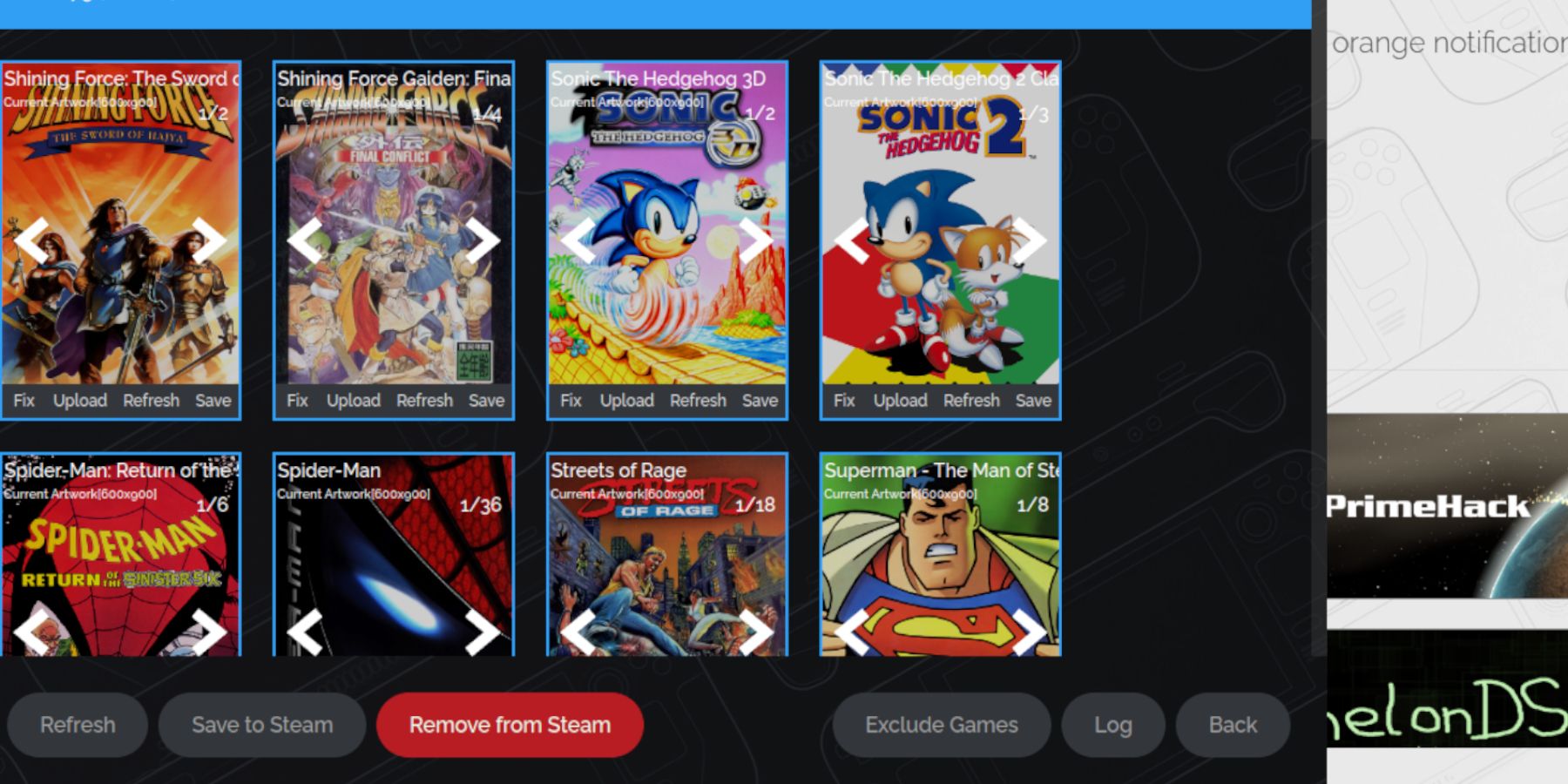 如果缺少藝術品:
如果缺少藝術品:
- 使用SRM的“ Fix”功能搜索並下載缺少的藝術品。
- 確保ROM文件名在遊戲標題之前不包含數字。
- 如有必要,通過SRM手動上傳藝術品。在線查找圖像,將其保存到Steam Deck的“ Pictures”文件夾中,然後通過SRM上傳。
玩遊戲裝備遊戲
1。切換到遊戲模式。 2。訪問您的Steam庫。 3。轉到“集合”選項卡(R1按鈕)。 4。選擇您的遊戲裝備遊戲並玩。
性能優化:要避免30 fps限製,請調整設置:QAM按鈕>性能>使用每場輪廓>將幀限製提高到60 fps。
decky裝載機安裝
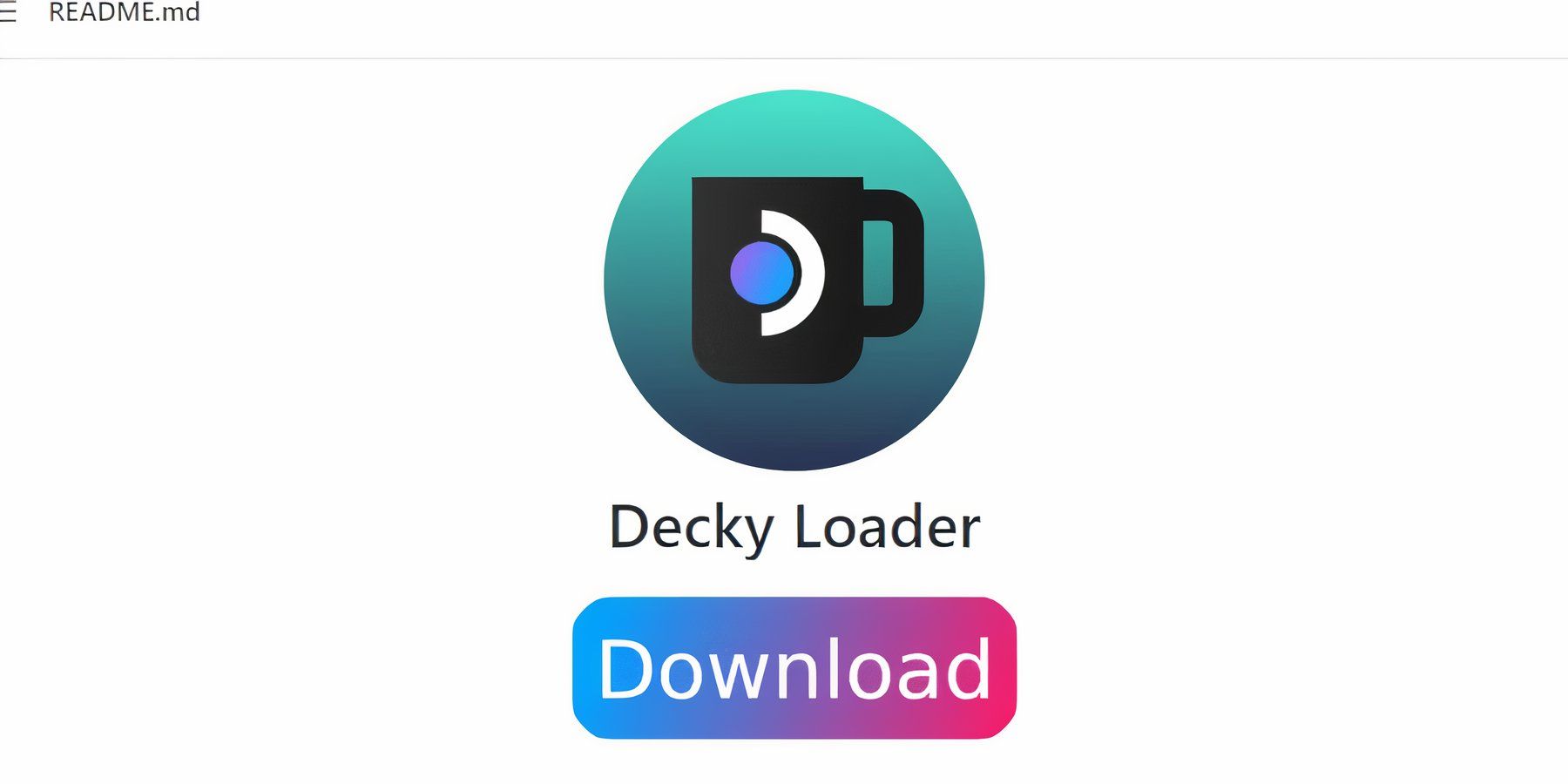 安裝decky加載器(在桌麵模式下):
安裝decky加載器(在桌麵模式下):
1。從其github頁麵下載decky加載程序。 2。雙擊下載的文件,然後選擇“建議安裝”。 3。在遊戲模式下重新啟動蒸汽甲板。
電動工具插件
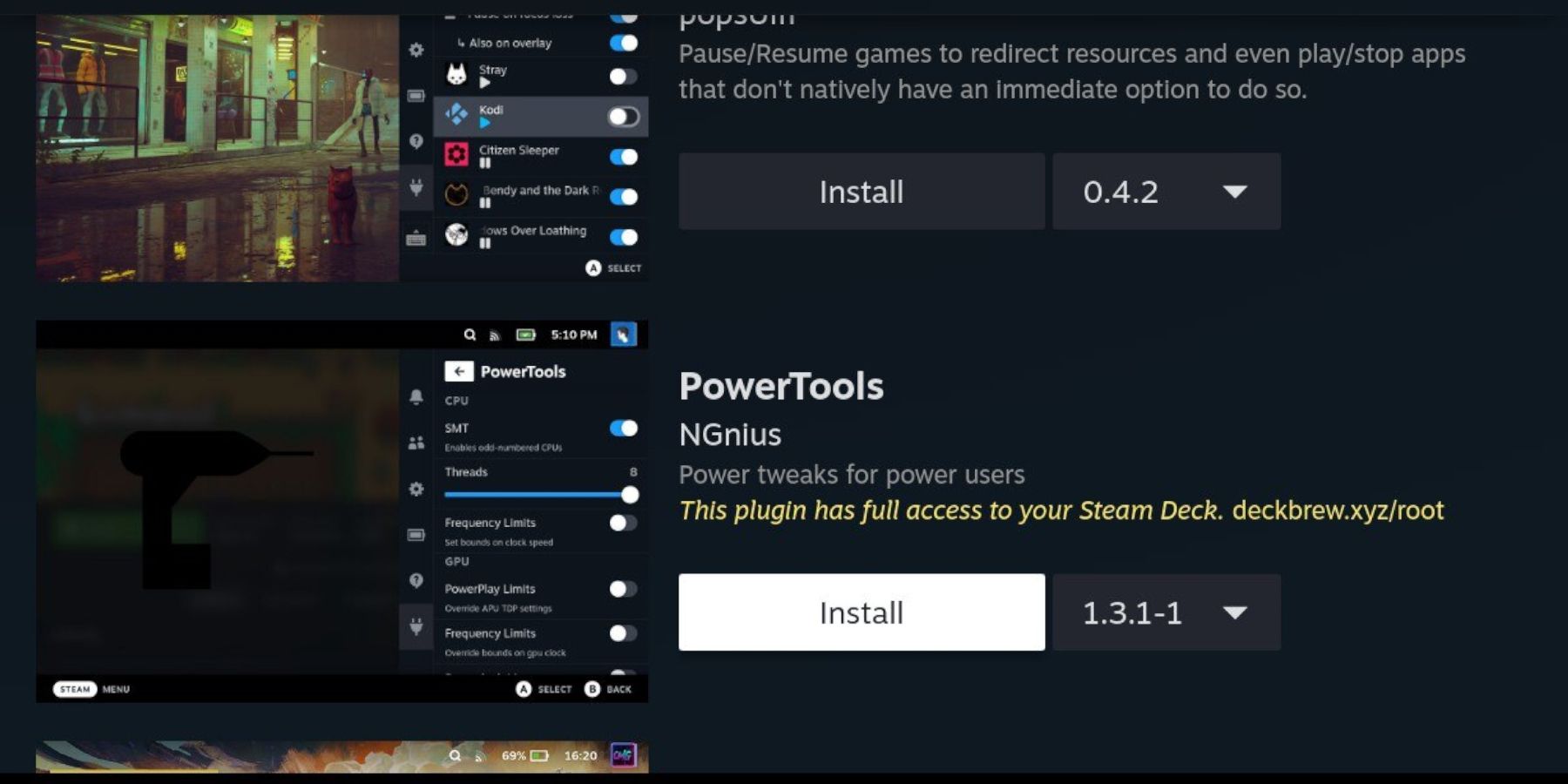 安裝和配置電源工具:
安裝和配置電源工具:
1。通過QAM按鈕訪問decky裝載機。 2。打開decky商店並安裝電動工具。 3。在電動工具中,禁用SMT並將線程設置為4。 4。訪問性能菜單(電池圖標)並啟用高級視圖。 5。啟用手動GPU時鍾控製,並將GPU時鍾頻率設置為1200。 6。啟用每個遊戲配置文件以保存這些設置。
蒸汽甲板更新後恢複decky裝載機
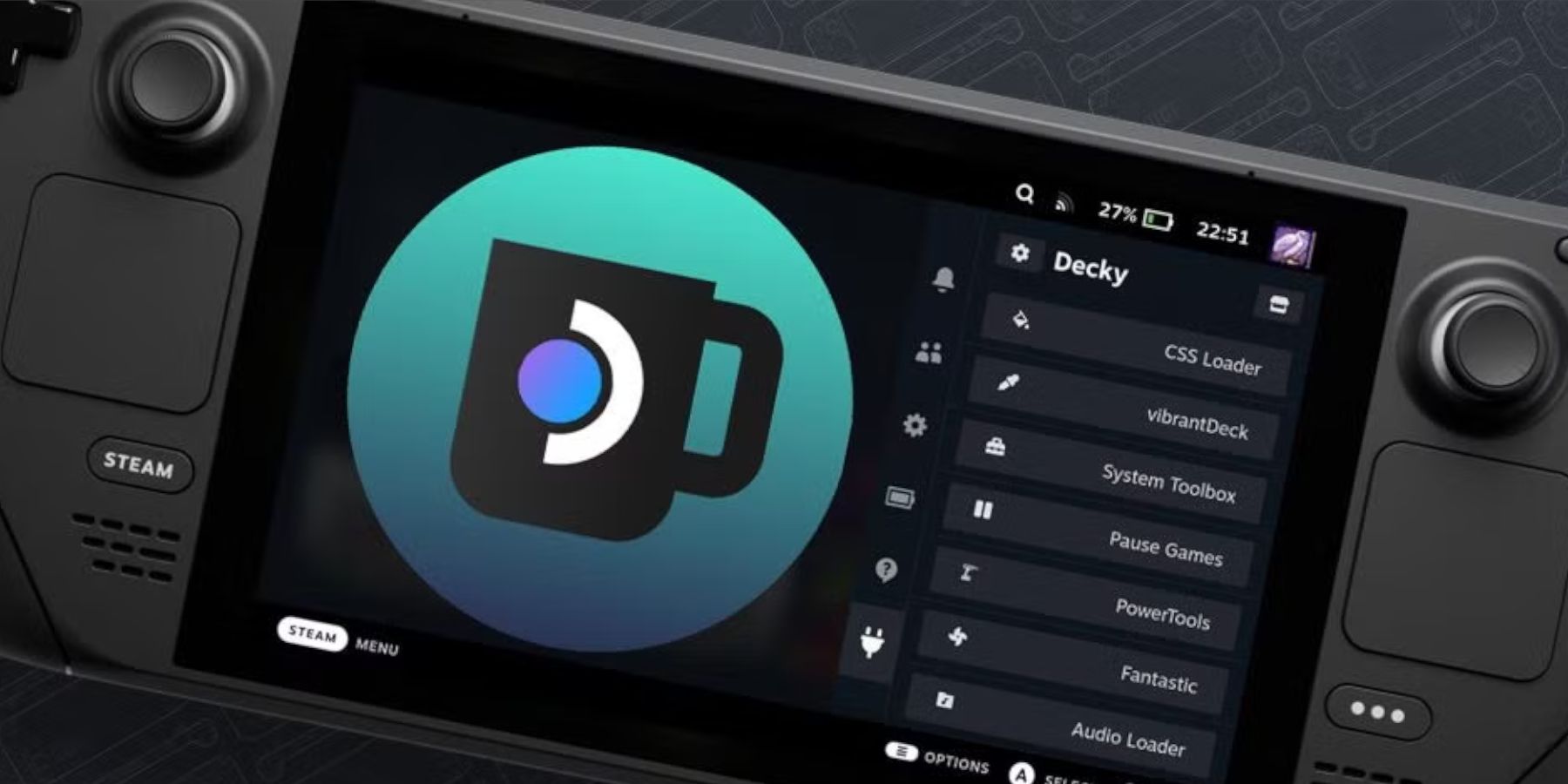 如果蒸汽甲板更新刪除decky加載器:
如果蒸汽甲板更新刪除decky加載器:
1。切換到桌麵模式。 2。再次下載decky裝載機。 3。運行下載的文件(選擇“執行”,而不是“打開”)。 4。輸入您的sudo密碼。 5。在遊戲模式下重新啟動蒸汽甲板。
 在蒸汽甲板上享受您的遊戲裝備遊戲!
在蒸汽甲板上享受您的遊戲裝備遊戲!

 最新下載
最新下載
 Downlaod
Downlaod




 熱門新聞
熱門新聞









